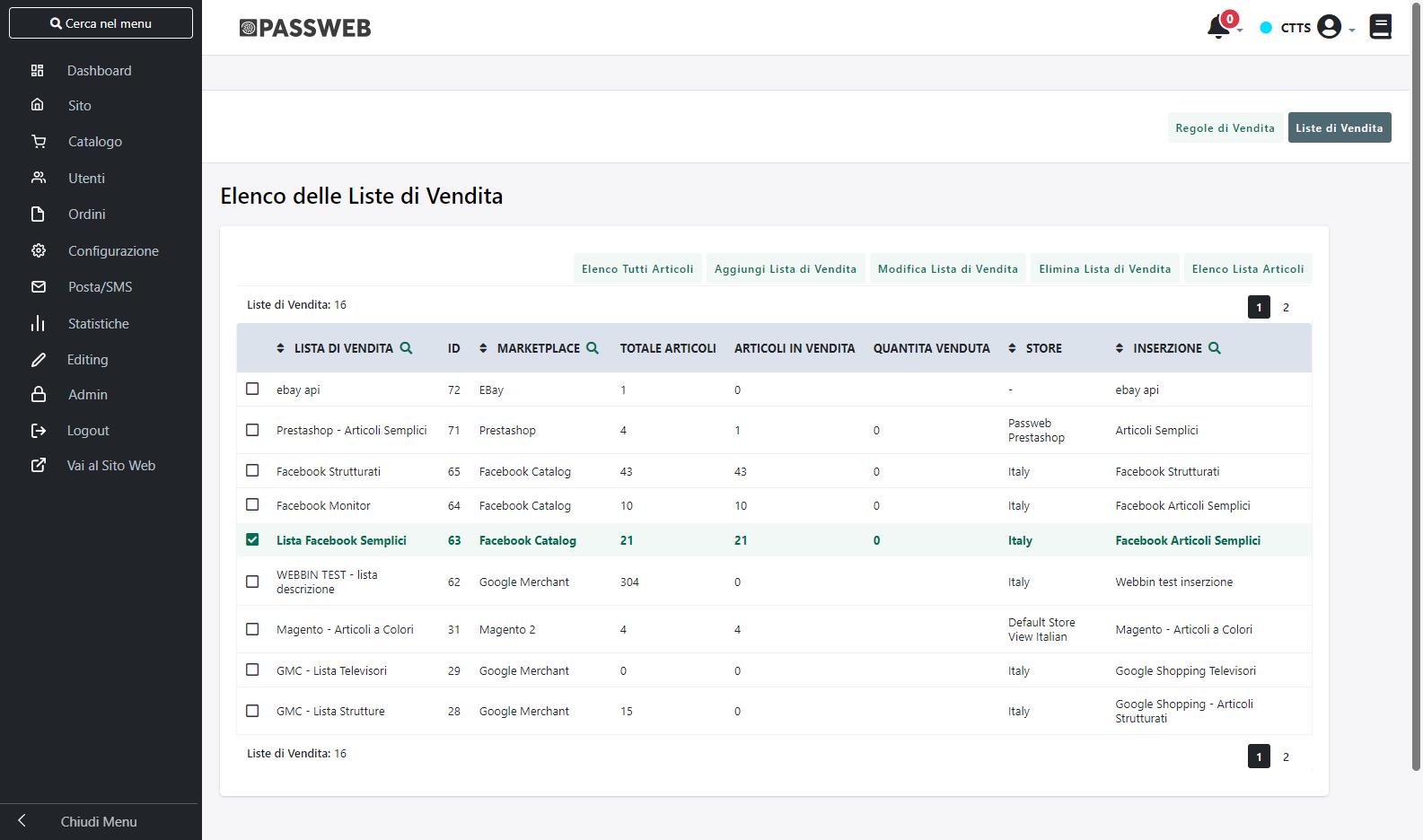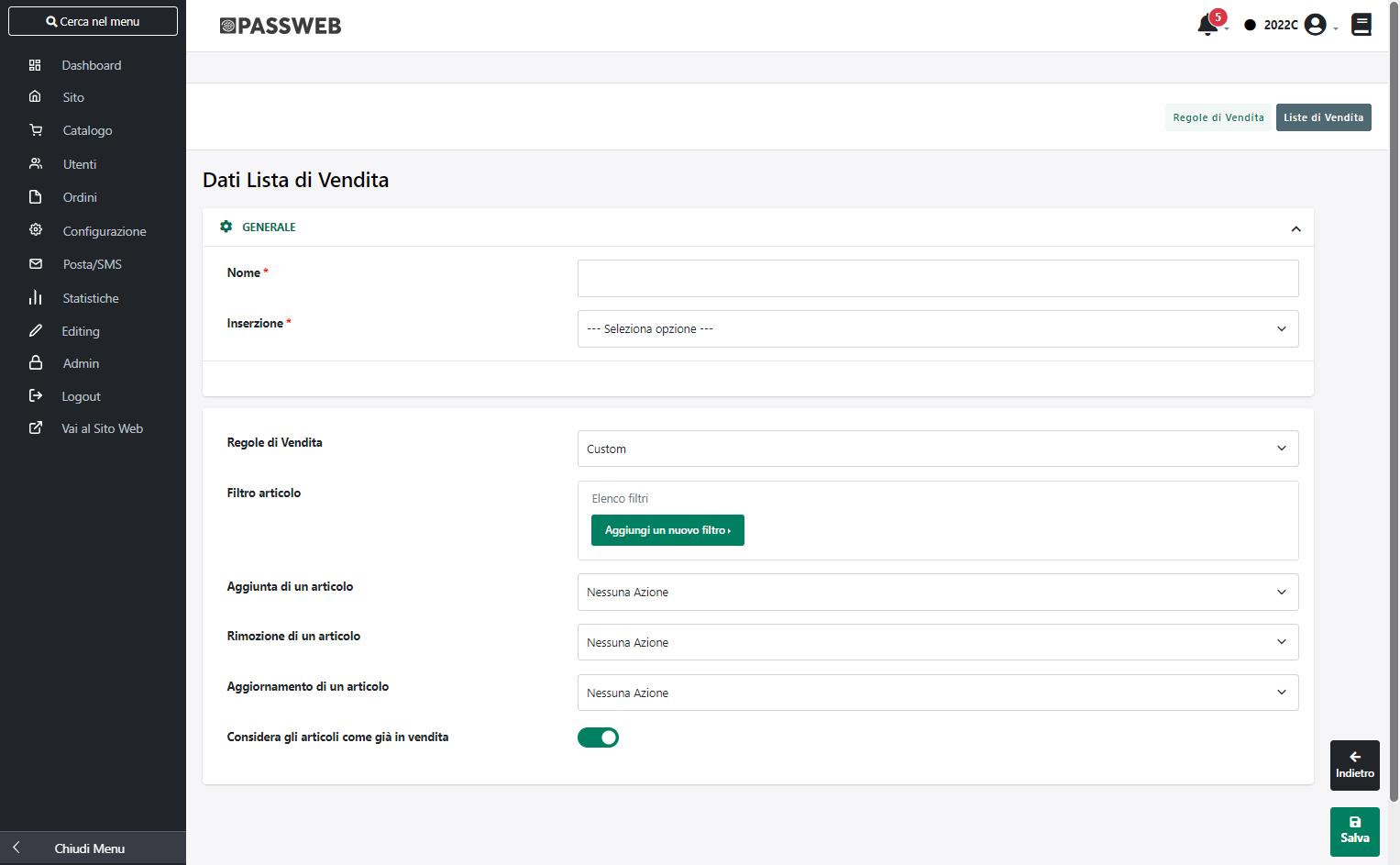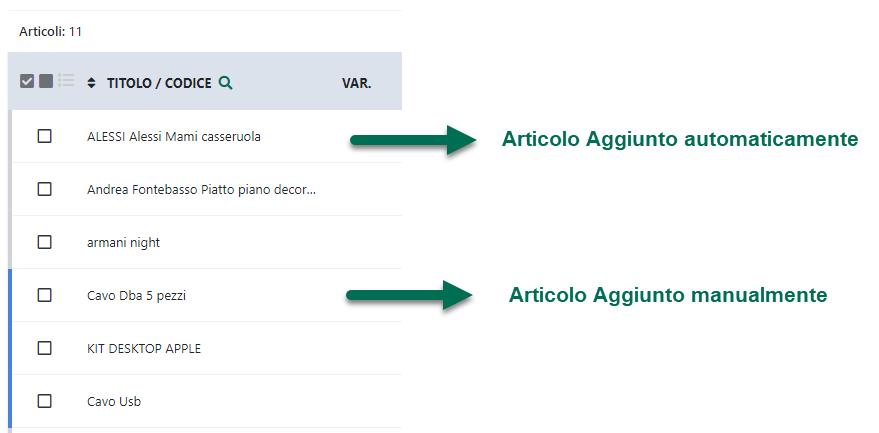LISTE DI VENDITA
Il pulsante Liste di Vendita ( 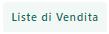 ) presente nella parte alta della maschera “Gestione Liste di Vendita” consente di visualizzare e gestire tutte le Liste di Vendita attualmente codificate, oltre che ovviamente di crearne di nuove.
) presente nella parte alta della maschera “Gestione Liste di Vendita” consente di visualizzare e gestire tutte le Liste di Vendita attualmente codificate, oltre che ovviamente di crearne di nuove.
All’interno della tabella “Elenco delle Liste di Vendita” verranno quindi visualizzate tutte le liste attualmente configurate.
Il campo di ricerca attivabile cliccando sulla lente di ingrandimento, presente in testata alle varie colonne, consente di filtrare i dati in griglia sulla base dei valori presenti all’interno della colonna stessa.
Una volta impostato un filtro di ricerca, per poterlo poi eliminare sarà sufficiente cliccare sull’icona raffigurante una piccola lente di ingrandimento con un – all’interno ( ![]() ) che comparirà in testata alla colonna in corrispondenza della quale è stato impostato il filtro stesso.
) che comparirà in testata alla colonna in corrispondenza della quale è stato impostato il filtro stesso.
Infine è anche possibile ordinare, in maniera crescente e/o decrescente, gli elementi in griglia cliccando semplicemente sull’icona raffigurante due piccole frecce posta anch’ essa in testata ad ogni singola colonna della griglia ( ![]() )
)
Per ciascuna delle liste presenti in elenco è indicato:
- Il nome della lista – colonna Lista di Vendita
- La piattaforma terza con cui la lista interagisce – colonna Marketplace
- Il totale degli articoli gestiti all’interno della lista – colonna Totale Articoli
- Il numero di articoli della lista effettivamente pubblicati – colonna Articoli in Vendita
- La quantità di articoli venduti – colonna Quantità Venduta (valorizzata solo nel caso in cui l’integrazione preveda anche la gestione degli ordini)
- Il nome dell’Inserzione utilizzata per effettuare la pubblicazione degli articoli – colonna Inserzione
Selezionando una delle liste presenti in elenco verranno poi visualizzati, nella barra degli strumenti, altri pulsanti grazie ai quali poter effettuare diverse azioni. Nello specifico il pulsante:
Elimina Lista di Vendita ( 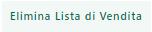 ): consente di eliminare la lista di vendita attualmente selezionata in elenco
): consente di eliminare la lista di vendita attualmente selezionata in elenco
ATTENZIONE: eliminando una lista di vendita gli articoli già pubblicati sulla piattaforma terza continueranno comunque a vivere come entità a se stanti all’interno della piattaforma stessa.
Modifica Lista di Vendita ( 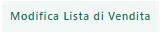 ): consente di modificare le caratteristiche della lista di vendita attualmente selezionata in elenco.
): consente di modificare le caratteristiche della lista di vendita attualmente selezionata in elenco.
ATTENZIONE! E’ possibile modificare il nome della lista di vendita ma non l’inserzione cui la lista stessa è stata collegata
Elenco Lista Articoli ( 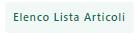 ): consente di gestire l’elenco degli articoli da associare alla lista e che potranno quindi essere pubblicati sulla piattaforma terza
): consente di gestire l’elenco degli articoli da associare alla lista e che potranno quindi essere pubblicati sulla piattaforma terza
Elenco Tutti Articoli ( 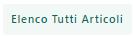 ): consente di visualizzare un elenco di tutti gli articoli presenti all’interno di tutte le liste di vendita attualmente codificate
): consente di visualizzare un elenco di tutti gli articoli presenti all’interno di tutte le liste di vendita attualmente codificate
ATTENZIONE! gli articoli presenti all’interno di questo elenco complessivo possono essere gestiti (modificati, eliminati dalla lista di appartenenza, pubblicati ecc…) esattamente allo stesso modo di come avverrebbe nel momento in cui dovessimo essere all’interno di una specifica lista di vendita.
Per maggior informazioni in merito si vedano dunque i successivi capitoli di questo manuale
Aggiungi Lista di Vendita ( 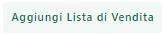 ): consente di creare una nuova lista di vendita
): consente di creare una nuova lista di vendita
Cliccando su questo pulsante verrà infatti visualizzata la maschera “Dati Lista di Vendita”
attraverso cui poter indicare un valore per i seguenti parametri:
Nome: consente di assegnare un nome alla Lista di Vendita che si sta realizzando
Inserzione: consente di selezionare la specifica Inserzione (con il relativo insieme di regole) che dovrà poi essere utilizzata per pubblicare gli articoli presenti all’interno della lista in esame
Regole di Vendita: consente di associare alla Lista che si sta realizzando una specifica Regola di Vendita.
E’ possibile selezionare una delle Regole di Vendita precedentemente codificate oppure definirne una nuova operando direttamente da questa stessa maschera.
In quest’ultimo caso sarà necessario impostare il campo in esame sul valore “Custom” e definire poi, mediante i successivi parametri, i prodotti da aggiungere alla Lista in esame (e a tutte quelle che utilizzeranno la stessa regola) oltre che, ovviamente, l’azione che dovrà essere eseguita nel momento in cui nuovi articoli dovessero soddisfare il filtro impostato.
Per maggiori informazioni relativamente alla gestione delle Regole di Vendita si veda anche il successivo capitolo di questo manuale.
Filtro articolo: consente di impostare un Filtro Articoli mediante il quale poter individuare i prodotti da aggiungere automaticamente alla Lista di Vendita (per maggiori informazioni relativamente alla gestione dei filtri articolo si veda anche quanto indicato all’interno del capitolo “Utenti – Siti Ecommerce – Gruppi Utente Sito – Filtri Utente e Filtri Articolo – Filtri Articolo” di questo manuale)
ATTENZIONE! L’aggiunta automatica, alla lista di vendita, degli articoli che soddisfano il filtro potrà avvenire in due diversi momenti:
- al salvataggio della lista di vendita
- a seguito di una sincronizzazione sito – gestionale in cui si dovessero individuare articoli nuovi e/o variati (lato gestionale o lato Passweb) che soddisfano il filtro impostato
Gli articoli aggiunti automaticamente potranno poi essere identificati, rispetto a quelli aggiunti in maniera manuale, dal bordo grigio della relativa riga (gli articoli aggiunti manualmente avranno invece un bordo azzurro) oltre che dal valore presente nella corrispondente colonna della tabella (quella identificata dall’icona  )
)
ATTENZIONE! Gli articoli aggiunti automaticamente ad un lista di vendita non possono essere gestiti in maniera manuale. Ciò significa dunque che questi stessi articoli potranno, eventualmente, essere eliminati dalla lista di vendita solo nel momento in cui non dovessero più soddisfare il filtro impostato.
Un’ultima cosa di fondamentale importanza da tenere sempre in considerazione è che se un articolo aggiunto, inizialmente, alla lista di vendita in maniera manuale dovesse, ad un certo punto, soddisfare un eventuale filtro di aggiunta da quel momento in avanti verrà trattato esattamente come tutti gli altri articoli aggiunti in maniera automatica.
Aggiunta di un articolo alla Lista di Vendita: consente di indicare l’azione da eseguire nel momento in cui dovessero esserci nuovi articoli e/o articoli variati (lato gestionale o lato Passweb) rispetto all’ultima sincronizzazione, che soddisfano il filtro impostato e che dovrebbero quindi essere aggiunti alla lista in esame
E’ possibile selezionare uno dei seguenti valori:
- Nessuna Azione: in questo caso, se anche a seguito di una sincronizzazione sito – gestionale dovessero esserci nuovi articoli e/o articoli variati (lato gestionale o lato Passweb), che soddisfano il filtro impostato mediante il precedente parametro, non verrà comunque eseguita nessuna azione e, di fatto, non verrà quindi aggiunto alla lista di vendita nessun nuovo prodotto
Eventuali muovi articoli dovranno quindi essere inseriti nella Lista di Vendita in maniera manuale
- Aggiungi nella Lista di Vendita: selezionando questa opzione se, a seguito di una sincronizzazione sito – gestionale, dovessero esserci nuovi articoli e/o articoli variati (lato gestionale o lato Passweb) che soddisfano il filtro impostato, questi stessi articoli verranno automaticamente aggiunti alla Lista di Vendita e, volendo, potrebbero anche essere automaticamente pubblicati all’interno della relativa piattaforma.
Rimozione di un articolo: consente di indicare l’azione da eseguire nel momento in cui dovessero essere rimossi degli articoli da Passweb o dovessero esserci articoli variati (lato gestionale o lato Passweb) rispetto all’ultima sincronizzazione, che non soddisfano più il filtro impostato e che dovrebbero quindi essere rimossi dalla lista in esame
E’ possibile selezionare uno dei seguenti valori:
- Nessuna Azione: in questo caso, se a seguito di una sincronizzazione sito – gestionale dovessero essere rimossi da Passweb determinati articoli che prima erano stati inseriti nelle lista di vendita, questi verranno ovviamente eliminati anche dalla lista stessa ma non verranno arrestati sul corrispondente marketplace.
Se invece, a seguito di una sincronizzazione sito – gestionale dovessero esserci articoli variati (lato gestionale o lato Passweb) inseriti in lista e che non rispettano più il filtro impostato mediante il precedente parametro, non verrà eseguita, in relazione a tali articoli, nessuna azione e, di fatto, questi non verranno quindi né eliminati dalla lista né tanto meno verranno arrestati sul corrispondente marketplace.
- Arresto dell’articolo dal Marketplace: in questo caso se a seguito di una sincronizzazione sito – gestionale dovessero essere rimossi da Passweb determinati articoli che prima erano stati inseriti nella lista di vendita o se, allo stesso modo dovessero esserci articoli variati (lato gestionale o lato Passweb) che non rispettano più il filtro impostato, questi verranno prima arrestati sul corrispondente marketplace e poi rimossi dalla lista di vendita
ATTENZIONE! in ogni caso indipendentemente da come si deciderà di impostare il parametro “Rimozione di un articolo” Passweb non andrà mai a eliminare articoli pubblicati sul corrispondente marketplace limitandosi, al massimo, ad eseguire su di essi l’azione di “Arresto”
Aggiornamento di un articolo: consente di indicare l’azione da eseguire nel momento in cui, a seguito di una sincronizzazione sito – gestionale, gli articoli pubblicati mediante la lista in esame, dovessero risultare “variati”.
E’ possibile selezionare uno dei seguenti valori:
- Nessuna Azione: in questo caso, nel momento in cui a seguito di una sincronizzazione sito – gestionale gli articoli pubblicati mediante la lista in esame dovessero risultare “variati”, non verrà eseguito nessun tipo di azione.
In queste condizioni dunque eventuali aggiornamenti sulla piattaforma terza delle informazioni relative a questi articoli dovranno essere effettuati mediante una pubblicazione manuale o, eventualmente mediante l’applicazione di una determinata regola di sincronizzazione.
- Modifica dell’articolo sul Marketplace: in questo caso, nel momento in cui a seguito di una sincronizzazione sito – gestionale gli articoli pubblicati mediante la lista in esame dovessero risultare “variati”, verrà eseguito automaticamente l’aggiornamento, sulla piattaforma terza, delle informazioni relative a questi stessi articoli.
ATTENZIONE! Nelle condizioni indicate verrà eseguita una transazione di “Modifica” per cui verranno aggiornate, per gli articoli coinvolti, tutte le informazioni gestite nelle specifiche dell’inserzione collegata alla Lista in esame, oltre ovviamente a prezzo e quantità.
A tale operazione potrebbe poi andare ad aggiungersi anche l’applicazione di eventuali regole di “Modifica in Vendita” che potrebbero quindi portare, a seguito della stessa sincronizzazione, ad un ulteriore pubblicazione sulla piattaforma terza degli stessi articoli (magari però solamente con transazioni mirate di tipo “Prezzo” o “Quantità” volte ad aggiornare solo questo tipo di informazioni). Per comprendere meglio questo fatto consideriamo il seguente esempio
ESEMPIO
Supponiamo che a seguito di una certa sincronizzazione:
- Gli articoli A e B risultino variati a livello di Descrizione (informazione questa gestita tra le specifiche dell’Inserzione collegata alla Lista di vendita in esame)
- L’articolo C risulti variato a livello di Descrizione e Quantità
- L’ articolo D non risulti variato rispetto all’ultima sincronizzazione utile ma risulti comunque avere una quantità diversa da quella attualmente pubblicata sul marketplace (ad esempio a seguito di un carico di lavorazione)
Supponiamo inoltre:
- Di aver impostato, in fase di configurazione della lista di vendita, il parametro “Aggiornamento di un articolo” sul valore “Modifica dell’articolo sul Marketplace”
- Di aver impostato una regola di “Modifica (parziale)” in vendita che riguarda la sola quantità degli articoli coinvolti nell’Inserzione
In queste condizioni a seguito della prossima sincronizzazione utile verrà eseguita una prima transazione in “Modifica” degli articoli A, B e C che verranno quindi “interamente” ripubblicati sulla piattaforma terza. Verrà inoltre applicata la regola di “Modifica in vendita” per cui verrà eseguita anche una transazione di tipo “Quantità” che provvederà ad aggiornare nuovamente sulla piattaforma terza la sola quantità dell’ articoli C e anche quella dell’articolo D.
Considera gli articoli come già in vendita: consente, se abilitato, di porre tutti i nuovi articoli aggiunti alla lista di vendita nello stato di “In attesa di aggancio” rendendoli di fatto sensibili alle regole di “Rimessa in vendita”
ATTENZIONE! Lo stato “In attesa di aggancio” può essere gestito solo ed esclusivamente a livello di intera Lista di Vendita. Non sarà quindi possibile trovare articoli in questo stato all’interno di una lista per cui non sia stato attivato il parametro “Considera gli articoli come in vendita”
Tipicamente il parametro in esame dovrà essere attivato nel momento in cui si dovessero agganciare articoli già presenti sul marketplace (ma non pubblicati tramite Passweb) mediante l’applicazione di una regola di Rimessa in Vendita.
Come noto infatti questo tipo di regole verranno applicate, di base, solo ed esclusivamente ad articoli che si trovano nello stato di “Arrestato” e che sono quindi stati messi in vendita inizialmente proprio da Passweb. E’ chiaro dunque che se l’esigenza dovesse essere quella di agganciare un articolo già presente sul marketplace ma non pubblicato da Passweb mediante una regola di rimessa in vendita, questo stesso articolo dovrebbe prima di tutto essere pubblicato tramite Passweb tramite l’applicazione di una regola di pubblicazione o tramite una pubblicazione manuale. Solo a questo punto infatti il prodotto potrebbe poi essere arrestato mediante una regola di blocco ed eventualmente ripubblicato mediante una regola di rimessa in vendita.
Lo stato “In attesa di aggancio” consente di saltare tutti questi passaggi considerando, da subito, l’articolo come già presente sul marketplace (anche se non pubblicato inizialmente da Passweb) e quindi immediatamente sensibile all’applicazione di una eventuale regola di rimessa in vendita
ATTENZIONE! nel momento in cui si dovesse decidere di associare ad una Lista di Vendita una delle Regole già codificate (e magari utilizzata anche per altre Liste), eventuali variazioni apportate ai parametri appena analizzati verranno salvate a livello di Regola e si ripercuoteranno quindi anche su eventuali altre Liste collegate alla Regola stessa.
Una volta creata una Lista di Vendita sarà poi necessario definire l’insieme degli articoli che andranno a comporre la lista stessa.